En este artículo te vamos a explicar cómo resetear un router, una de las primeras posibles soluciones que deberías intentar si se cae tu internet. Al reiniciarlo también reiniciarás las configuraciones de la conexión, interrumpirás ataques maliciosos contra tu red y desconectarás dispositivos no deseados de tu wifi. También resolverás una amplia variedad de problemas con la velocidad y la conectividad.
A continuación te vamos a explicar cómo hacer este proceso en forma manual y remota, además de darte a conocer algunas otras situaciones antes de reiniciar tu dispositivo.
Te va a interesar:
- Módem vs. router
- Cómo saber si te están robando el wifi
- ¿Debes comprar un router compatible con Wi-Fi 6?
Cómo resetear un Router
Paso 1: Desenchufa físicamente tu router y módem

Si bien tu router puede tener una opción incorporada llamada “restablecer” (reset) o “reiniciar” (restart), debes tener cuidado al usarlos, ya que pueden dar pie a un reinicio de fábrica y borrar toda tu configuración actual. En su lugar, simplemente desenchufa tu router y módem de todo aquello a lo que están conectados, incluidos los cables entre sí y sus fuentes de alimentación.
Una vez desenchufado, deja el router solo durante aproximadamente un minuto, solo para asegurarte de que se apaga por completo y de que todos tus dispositivos registren que la red wifi está realmente inactiva.
Ahora, vuelve a conectar el módem a su fuente de alimentación. Espera un momento a que el módem se caliente, y espera a tener conexión a Internet. Ahora, vuelve a enchufar el router en el módem, a la toma de corriente y cualquier otra conexión necesaria. Espere un par de minutos para que el router enlace con todos los aparatos y se restablezca nuevamente la señal inalámbrica de Internet.
Paso 2: Actualiza tu firmware

El firmware es el software integral que mantiene el funcionamiento de tu router. Si bien el firmware del router no se actualiza tan a menudo como los sistemas operativos de una computadora, sí recibe actualizaciones ocasionales, especialmente cuando hay un gran problema de seguridad. El siguiente paso es descargar cualquier firmware de router nuevo para que la vulnerabilidad de tu router —si es que está pendiente— se repare. Para esto, necesitarás la información de inicio de sesión de tu router.
Normalmente, hay una aplicación o un sitio de administrador que puedes usar para verificar el firmware y luego descargarlo. Aquí te mostramos cómo acceder a la configuración de Linksys. También, como hacerlo con TP-Link y con Netgear. Cada marca de router, incluso la más desconocida, debe tener sus propias instrucciones para acceder a estas herramientas de administrador. Una de las opciones cuando se inicia sesión será “Actualización de firmware”, “Actualización de router” u otra opción similar. Elige esta opción y sigue las instrucciones.
Ten en cuenta que cuando el router carga e implementa el ajuste de firmware, no podrás usar tu wifi. Esto no suele demorar más de cinco minutos, pero aún así es bueno tenerlo en cuenta. Nunca intentes apagar o hacer algo con tu router mientras el firmware se está actualizando, ya que esto podría causar serios problemas.
Si el proceso de actualización lleva tu router a sus ajustes de fábrica, revisa nuestra guía sobre cómo configurarlo nuevamente.
Paso 3: Actualiza cualquier aplicación relacionada
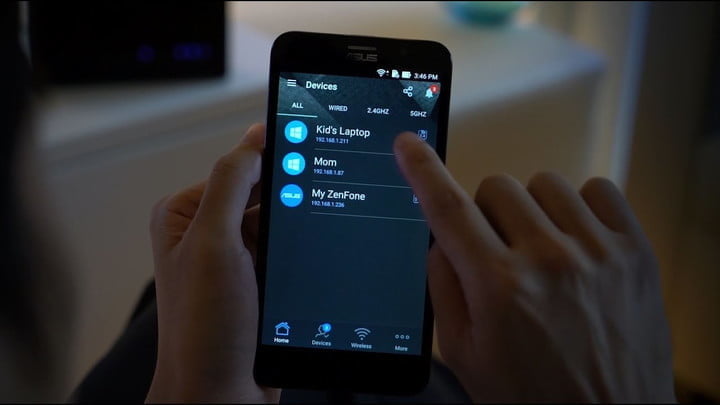
Muchos routers modernos ofrecen aplicaciones que puedes descargar en dispositivos móviles y utilizarlos para administrar la configuración de tu router, así como ver los informes de uso del router.
Si usas una de estas aplicaciones, también debes visitar la configuración de ésta y asegurarte de que está por completo actualizada en su versión más reciente. Es un paso pequeño, pero muy importante. Lo mismo es cierto si tu router usa una app de asistente de voz o algo parecido.
Paso 4: Cambia tu contraseña
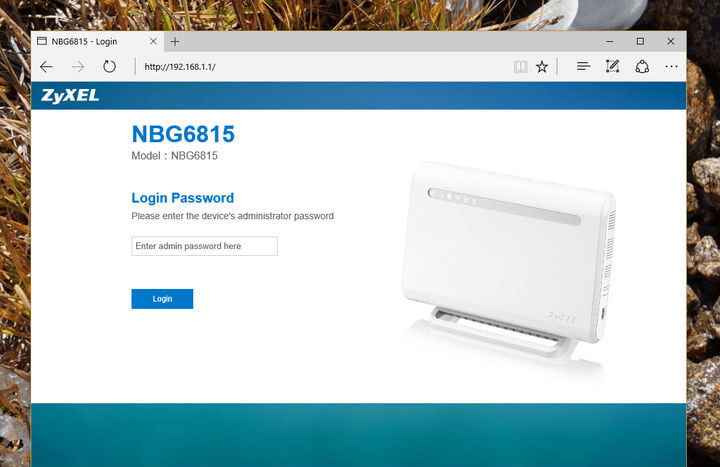
¿Aún usas la contraseña predeterminada para la configuración de tu router? Como acabas de iniciar sesión en los controles de administrador, es ideal aprovechar y cambiarla de una buena vez. Muchos de nosotros mantenemos la contraseña predeterminada establecida, y desafortunadamente, esto hace que sea mucho más fácil hackear un router.
Ahora tienes la razón y la oportunidad perfecta para cambiar la contraseña predeterminada por una contraseña sólida y de tu propia creación. Las mismas herramientas de administrador que te ayudaron a actualizar su firmware también pueden ayudarte a cambiar tu contraseña. Busca la opción para cambiar la contraseña o la información de inicio de sesión. Como no utilizas esta contraseña a menudo, asegúrate de anotarla en un lugar seguro mientras la cambias.
Resetear un router de forma remota
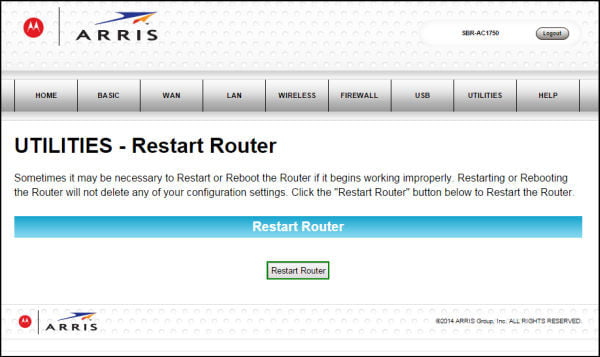
Quizás no tienes acceso físico a tu router o estás sufriendo por alcanzarlo, también puedes reiniciarlo con acceso al sitio web correcto. Necesitarás saber la dirección IP pública de tu router y hay sitios que te pueden ayudar. Busca la dirección IP pública, lo que debería brindarte acceso a la página administrativa de tu dispositivo. Nuevamente, necesitarás tu contraseña.
Si bien cada marca tiene un sitio diferente, la mayoría ofrece opciones para reiniciarlo de forma remota. Busca en el sitio la palabra “reiniciar” o revisa las herramientas de tu router hasta que encuentres la opción correcta.
Nota: Asegúrate de resetear y no hacer un restablecimiento de fábrica. Para algunas aplicaciones de router, las opciones de reinicio a menudo son restablecimientos de fábrica, no reinicios más simples. ¡Mira cuidadosamente la descripción antes de comenzar el proceso!
¿Con qué frecuencia debes resetear tu router?

La mayoría de las personas se reservan el reseteo de su router para resolver problemas técnicos, pero esa no es la única ocasión en que deberías hacerlo. Estos dispositivos, igual que las computadoras, funcionan mejor con reseteos regulares. Resetear la memoria también puede limpiarla, lo que es clave para quienes tienen múltiples dispositivos o un router antiguo. Resetear tu equipo es una forma fácil de evitar intentos de malware; el FBI incluso recomienda resetear el router por esa razón.
Marca en el calendario el reseteo de tu router cada dos meses. Si lo olvidas no es el fin del mundo, pero si quieres mantener sano tu dispositivo y con un rendimiento eficiente, vale la pena hacer el esfuerzo. Como lo viste en este artículo, resetear el router es fácil y rápido, así que vale la pena tomarse el tiempo de vez en cuando.
Si tienes problemas con tu router incluso después de resetearlo, toma en cuenta que a veces ni siquiera los mejores consejos podrán salvar a un dispositivo que ya está al final de su vida. Si ya has probado todo sin buenos resultados, podría ser el momento de comprar un nuevo router.



